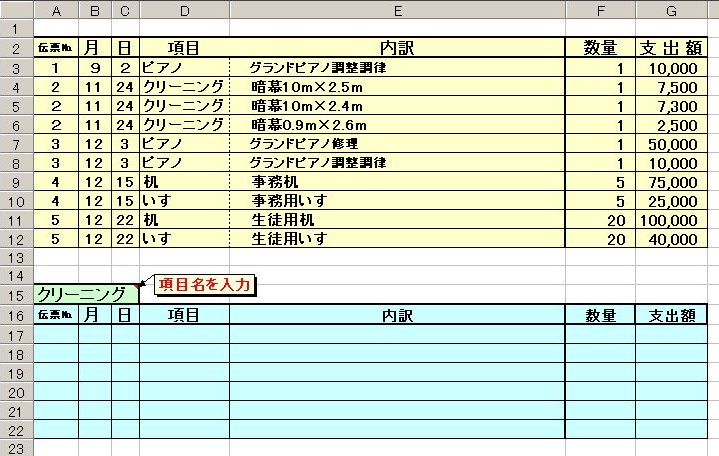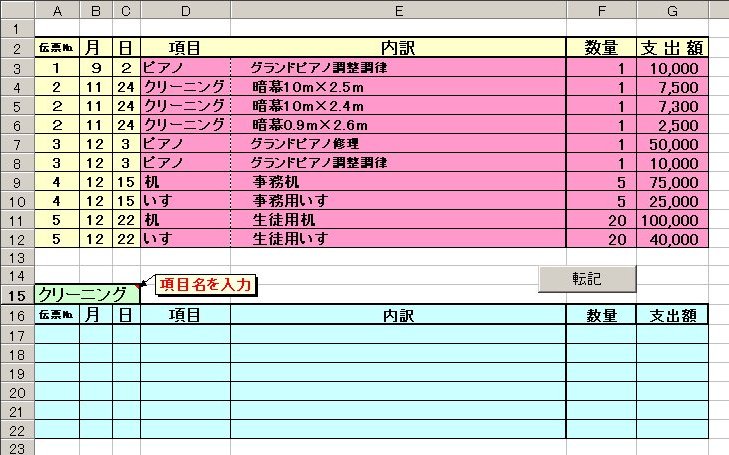1)2で作成した[コマンドボタン]をダブルクリックすると下図の画面が現れます。ここにコードを記入します。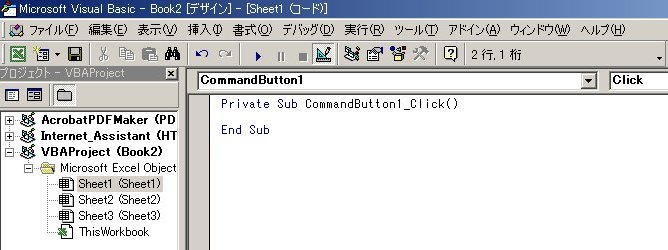 |
2)コードを記入する(ここでは貼り付け)
Private Sub CommandButton1_Click()
ここに下の青文字の部分をコピーして貼り付ける
End Sub
'***********************************************************************************************
Dim i As Integer, j As Integer '変数の宣言文
Dim CellData As Variant
i = 2 '項目を拾い出す行 例…ピアノ等
j = 17 '拾い出した項目を入力する行
Application.ScreenUpdating = False '画面のちらつきを止める処理、画面の再表示をOffにする
Worksheets("Sheet1").Range(Cells(17, 1), Cells(22, 7)).Select '入力する範囲を空欄にする処理
Selection.ClearContents
Do
i = i + 1
CellData = Worksheets("Sheet1").Cells(i, 4) '検索するセルの内容をCellDataに代入する
If CellData = "" Then 'もしCellDataが空欄ならば終了
Exit Do
End If
If CellData = Worksheets("Sheet1").Cells(15, 1) Then 'CellDataが検索する内容と一致したときの処理
Worksheets("Sheet1").Cells(j, 1) = Worksheets("Sheet1").Cells(i,
1) '伝票No
Worksheets("Sheet1").Cells(j, 2) = Worksheets("Sheet1").Cells(i, 2) '月
Worksheets("Sheet1").Cells(j, 3) = Worksheets("Sheet1").Cells(i, 3) '日
Worksheets("Sheet1").Cells(j, 4) = Worksheets("Sheet1").Cells(i, 4) '項目
Worksheets("Sheet1").Cells(j, 5) = Worksheets("Sheet1").Cells(i, 5) '内訳
Worksheets("Sheet1").Cells(j, 6) = Worksheets("Sheet1").Cells(i, 6) '数量
Worksheets("Sheet1").Cells(j, 7) = Worksheets("Sheet1").Cells(i, 7) '支出額
j = j + 1
End If
Loop While CellData <> "" '空欄でないかぎり繰り返す
Application.ScreenUpdating = True '画面の再表示をOnにする
'*********************************************************************************************** |
|